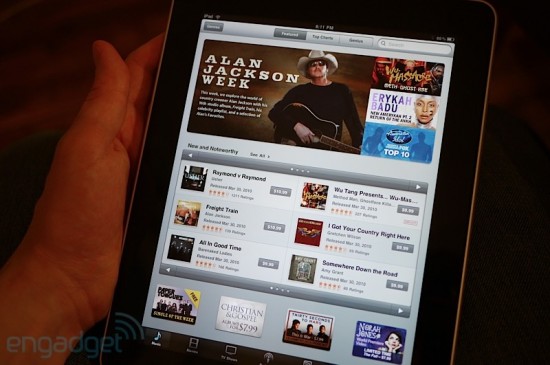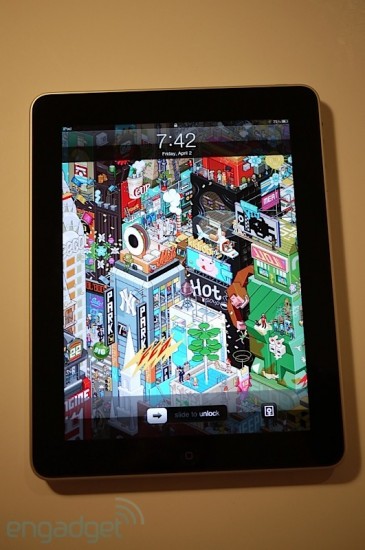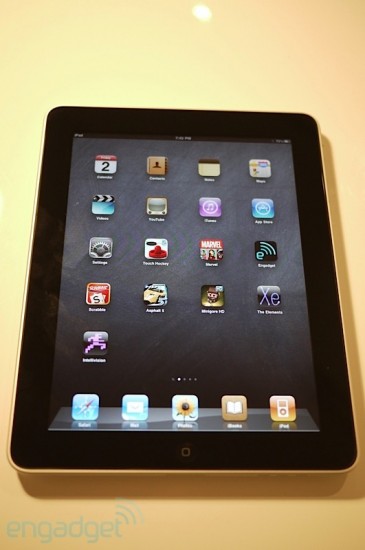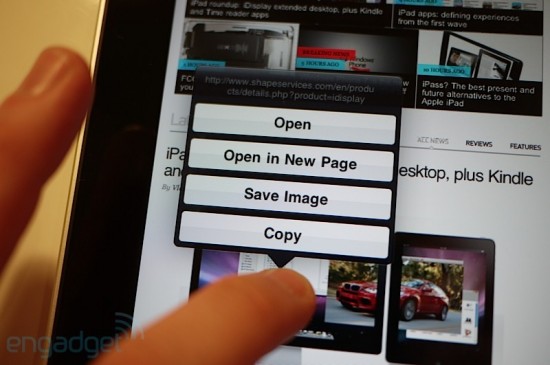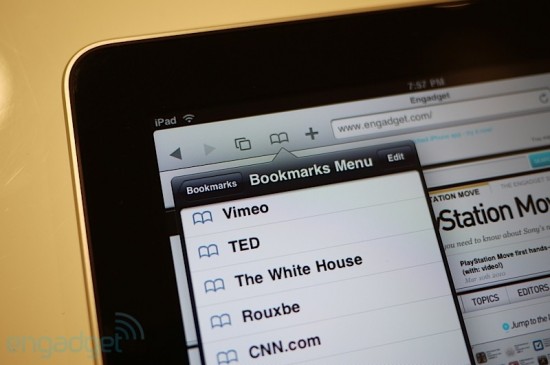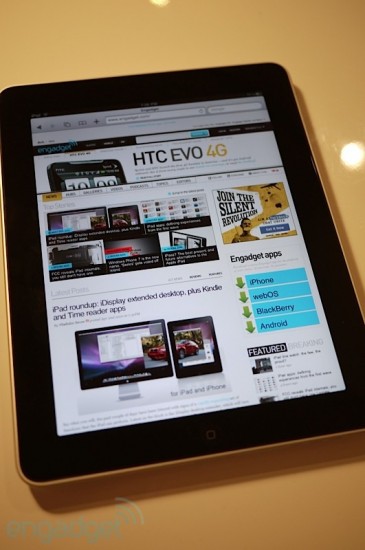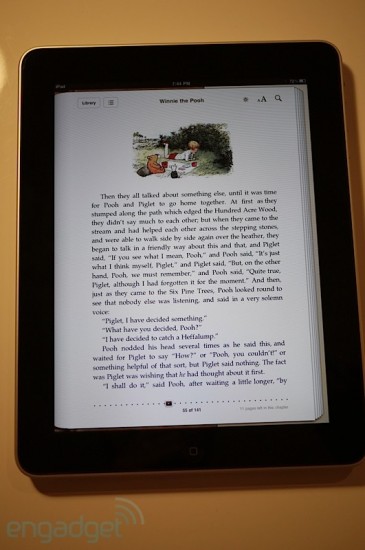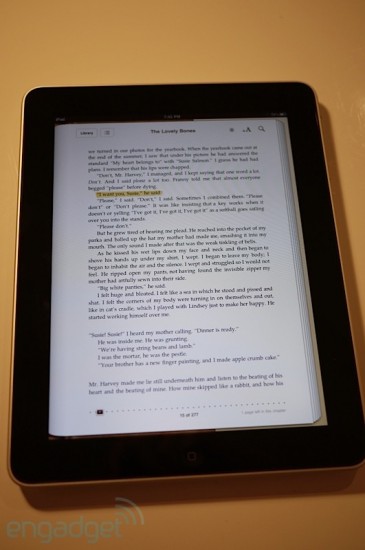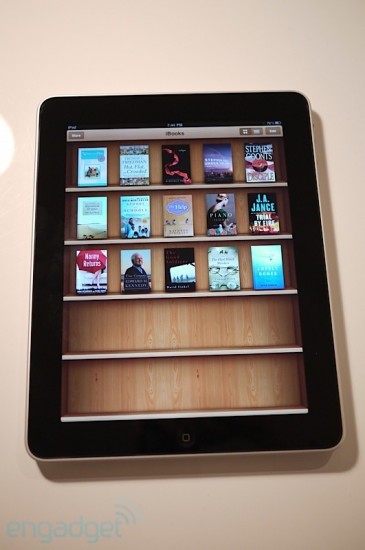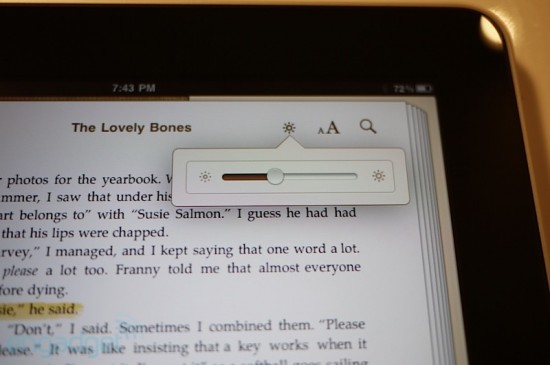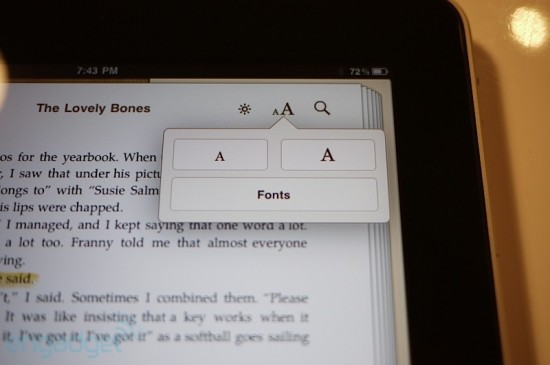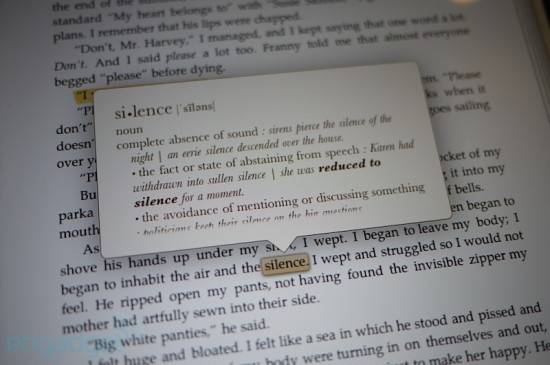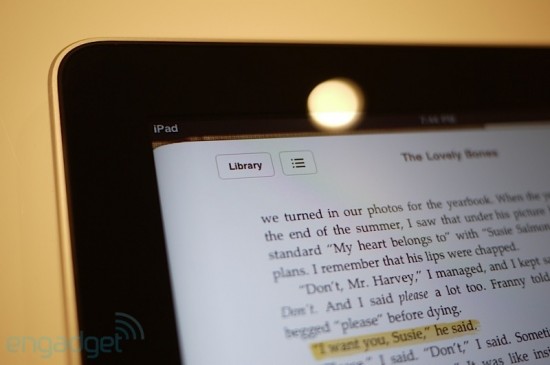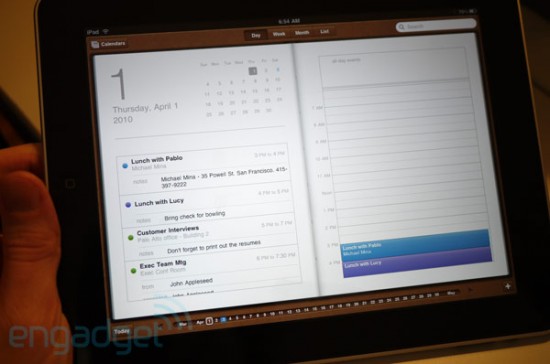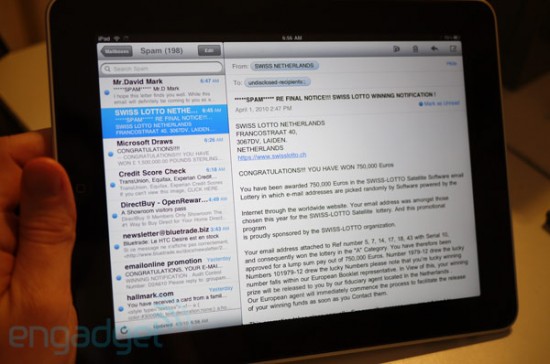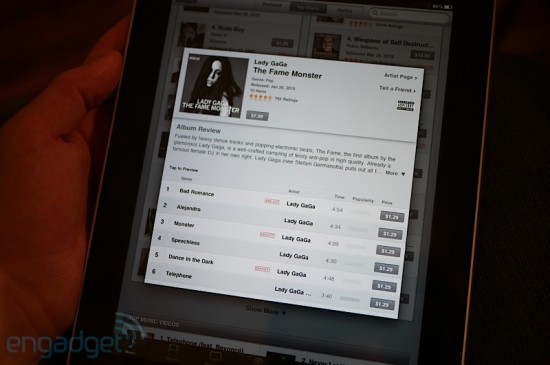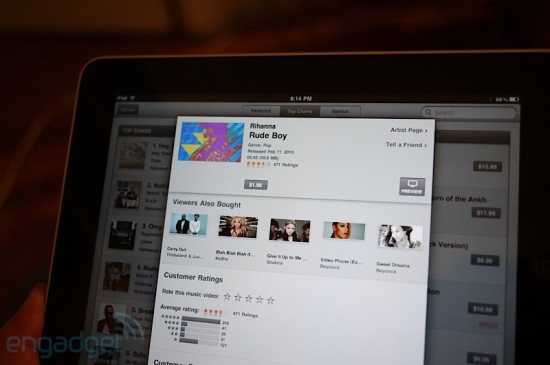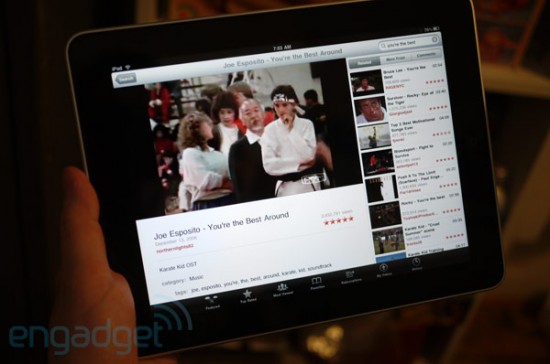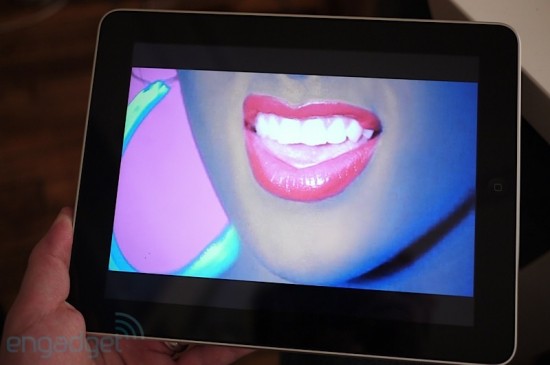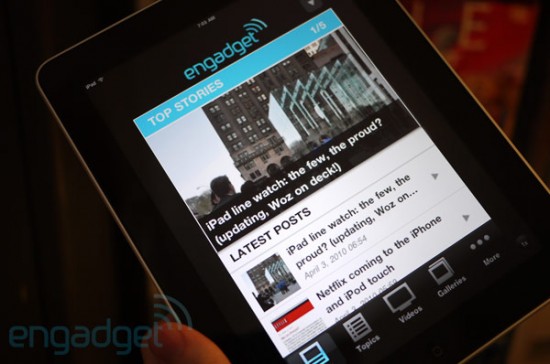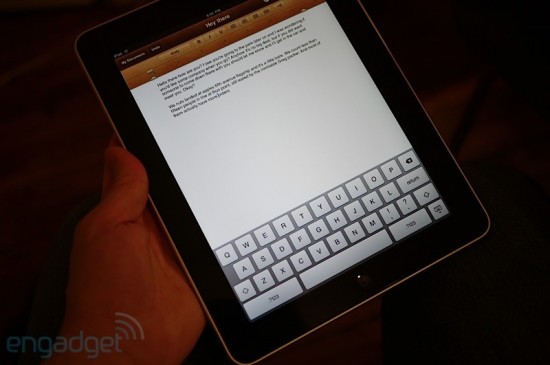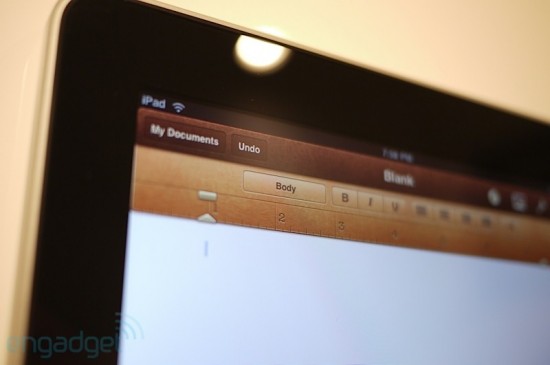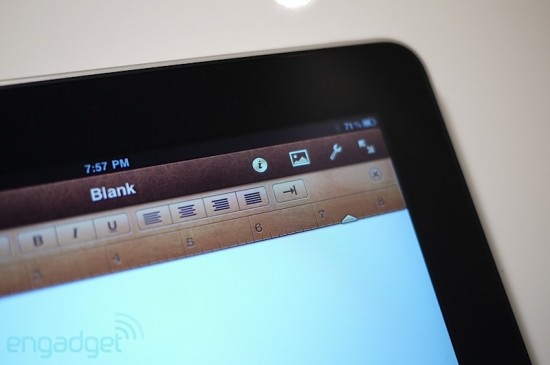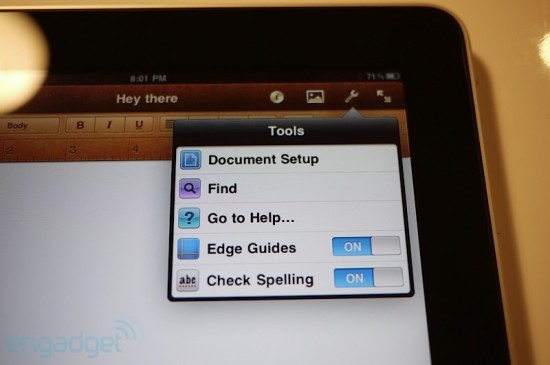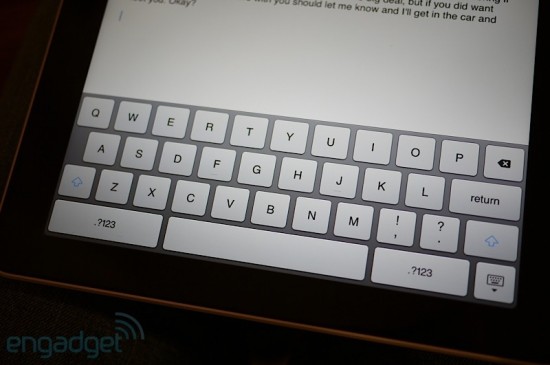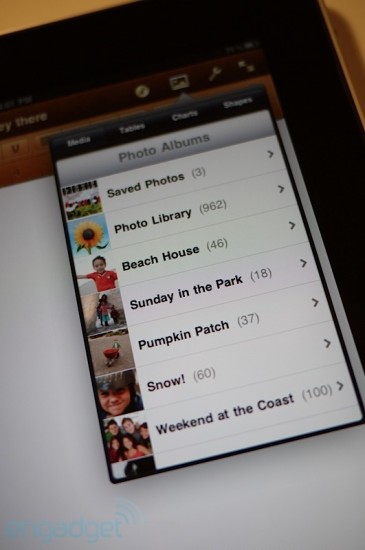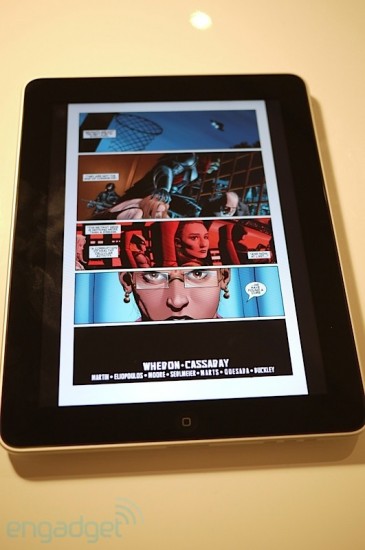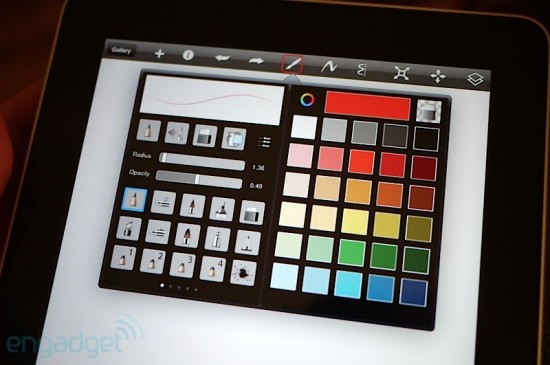Обзор iPad
Наконец-то, обзор планшета Apple iPad. Даже само название iPad уже является «бомбой» — это больше, чем обычный продукт — это заявление, идея или скорее потенциальное главное событие мира современной потребительской электроники. До того как его назвали iPad, данное устройство называли именами вроде Apple Tablet, Slate, Canvas (а также еще парочкой различных вариантов), однако то, что последние лет так десять было на уровне слухов и спекуляций теперь, по сути дела, стало реальностью. Анонсированный 27 января 2010 года, первоначально iPad был довольно скептически встречен «тусовкой» IT-журналистов, несмотря на это, Apple готовилась к запуску того, что можен стать самый значительным запуском нового продукта в ее истории, создавая (или разрушая) для компании полностью новый класс компьютеров. Сам по себе iPad является чем-то средним между успевшим стать культовым смартфоном iPhone и феноменально популярной линейкой ноутбуков MacBook — потенциальный узурпатор трона на рынке нетбуков и возможный предвестник глобальных изменений на компьютерном рынке… если конечно Apple сдержит свои обещания. А ведь обещания очень громкие и большие — компания без проблем разбрасывается словами вроде «волшебный» и «революционный», описывая устройство, на которое многие скептики махнули рукой и назвали увеличенным плеером iPod Touch. Так что же iPad представляет из себя на самом деле — действительно ли это совершенно новый опыт использования компьютера, который навсегда изменит мир персональных компьютеров, или все все это не более чем маркетинговый дым, распускаемый производителем? Наиболее полные и окончательные ответы на эти вопросы вы найдете у нас, в этом обзоре планшета iPad от компании Apple.
Упаковка и комплектация iPad
Уже начиная с упаковки планшета iPad виден стиль и внимание Apple к деталям. Такая, казалось бы, простая и неважная деталь как коробка могла бы быть любой, однако даже ее сделали на пять баллов — на белой коробке из качественного картона нет ничего лишнего, только фотография передней панели iPad со включенным дисплеем, которая и замает почти всю ее поверхность.
Что еще? На боковых сторонах коробки можно найти разве что надпись с названием продукта, т.е. iPad, и фирменное надкусанное яблоко — логотип компании Apple.
Коробка открывается простым снятием ее верхней крышки, за которой сразу же скрывается яблочный планшет, единственное отличие которого от его нарисованного на коробке собрата заключается в выключенном дисплее.
Коробка была идеально подогнана по размеру к самому планшету — здесь вы не найдете никакого пустующего или лишнего места. Минимализм дизайна Apple в собственном соку.
Вытянув iPad из коробки при помощи «язычка» пластиковой пленки, в которую закрыл сам планшет, сразу же становиться видно, что остальные элементы комплектации расположились под ним. Первым нам виден небольшой картонный конверт, в котором расположились: мини-брошюрка, указывающая какие кнопки за что отвечают на планшете iPad, а также как его включить, а также подобие небольшой инструкции с различной информацией и две фирменных наклейки Apple с белыми надкусанными яблоками, знакомые многим по другой продукции Apple.
Вытянув этот конверт, нашему взору открываются два последних элемента комплектации сего планшета — фирменное компактное зарядное устройство, подключающееся в розетку и оснащенное USB портом, и кабель с USB разъемом на одном конце и фирменным 30-штырьковым док-коннектором — на другом. Знакомый множество людей по плеерам iPod и смартфонам iPhone, данный кабель используется как для подзарядки устройства, так и для его подключения к компьютеру, например, с целью записать на него коллекцию музыки.
Внешние элементы iPad
Первое, что бросается в глаза при взгляде на планшет iPad — это то, что он ничем особым не выделяется. Во многом, с точки зрения дизайна, здесь не о чем толком долго рассказывать или рассуждать — в дизайне устройства тотально превалирует стильным минимализм, уже много лет характерный для продукции Apple. Почти вся поверхность передней панели устройства занята сенсорным ЖК дисплеем емкостного типа (поддержка мультитача в комплекте) с диагональю в 9.7 дюймов, разрешением в 1024 x 768 пикселей и светодиодной подсветкой, который окружен черной глянцевой рамкой, которую порой называют чрезмерной широкой (или даже «толстой»), хотя на самом деле это вполне обоснованное и практичное решение, позволяющее избежать случайных ложных срабатываний сенсорного экрана при удержании планшета в руках. Из органов управления, на передней панели iPad можно найти только небольшую кнопку «Домой» (она же Home button), знакомую огромному количеству людей по смартфонам iPhone и плеерам iPod Touch.
Обратная сторона планшета iPad одновременно похожа и не похожа на фронтальную часть. Хотя вместо стекла она полностью закрыта изогнутым алюминием, в целом задняя часть тоже не содержит на себе никаких отдельных дизайнерских элементов, за исключением фирменного надкусанного яблока, ниже которого можно найти немного обязательной информации о продукте, в частности: его название, емкость встроенной памяти, а также свидетельства о соответствии различным нормативам и прошедших сертификациях и т.д. В целом же, минимализм Apple превалирует и здесь — устройство бесспорно выглядит отлично и очень стильно, однако никакого буйства красок или дерзкой фантазии здесь нет, может и к лучшему.
Форма планшета Apple iPad позволяет удобно держать его почти в любом положении, тем более, что весит он всего лишь 680 грамм — да, такой показатель нельзя назвать невесомым, но и тяжелым он вряд ли покажется даже подростку. Если же учесть все возможности данного устройства, то толщина менее 13 миллиметров в его самой широкой части кажется вообще фантастической. В целом же алюминиевый корпус очень приятен на ощупь и вселяет уверенность в прочность и жесткость конструкции, при этом в обычном режиме не кажется холодным, в отличии от множества других гаджетов с алюминиевыми корпусами, хотя осенним утром на улице он явно может повести себя по-другому. В целом, весь дизайн планшета явно направлен на то, чтобы не отвлекать вас от самого главного в нем — экрана, что в принципе логично.
При этом, не стоит забывать, что корпус планшета таки содержит на себе некоторые другие элементы: качелька регулировки уровня громкости, а также небольшой переключатель, который отвечает за блокировку ориентации дисплея (заставляя его оставаться либо в портретной, либо ландшафтной ориентации, несмотря на повороты планшета) расположились в правом верхнем углу планшета; на верхней же грани планшета iPad свое место наши разъем для наушников и кнопка питания, которой обычно планшет выводится из или вводиться в режим сна, в то время как по центру нижней грани расположился привычный всем 30-пиновый док-коннектор (dock connector), рядом с которым притаился единственный динамик. Остальной периметр планшета iPad чист от различного рода элементов. Ничего нового в расположении или форме этих элементов нет — если раньше вам доводилось пользоваться смартфоном iPhone или плеером iPod Touch, то вы почувствуете себя как дома, на что явно и рассчитывают в Apple.
В целом, каких-либо особых эргономических проблем с Apple iPad мы не заметили, что в прочем и логично, учитывая производителя данного устройства, хотя небольшие претензии таки можно найти при большом желании. Одним из примеров этого является печать в положении стоя, которую в большинстве случаев приходиться выполнять одним одной руки, при этом удерживая планшет в другой — делать это продолжительное время не очень удобно, да и скорость печати от этого страдает. Печатать, как одной, так и двумя руками, в разы удобнее либо сидя за столом, положив планшет на него, либо сидя в кресле или на диване, положив планшет на собственные колени.
Внутренности iPad
Как вы возможно уже знаете, сердцем планшета iPad является собственная система-на-кристалле (или же просто SoC от англ. system-on-a-chip) Apple A4, разработанная компанией P.A. Semi. Основанный на ARM архитектуре и работающий с частотой в 1 ГГц, Apple A4 включает в себя процессорное ядро Cortex A8, совмещенное с графическим чипом семейства PowerVR SGX от компании Imagination Technologies. Точный объем оперативной памяти планшета iPad пока что неизвестен, однако мы рискнем предположить, что в нем установлено около 512 Мб оперативной памяти, в прочем точный объем мы узнаем, когда ребята из iFixit (или кто-то иной) пустит планшет под нож и точно посмотрит. Также на борту все чипы и прочие элементы для поддержки беспроводных локальных сетей WiFi стандартов 802.11a/b/g/n, беспроводной связи Bluetooth 2.1, цифровой компас, акселерометр, микрофон и датчик внешнего освещения. Модель планшета iPad со встроенным 3G модемом, которая должна выйти в конце этого месяца, кроме самого модема, поддерживающего стандарты UMTS / HSDPA, также будет оснащена A-GPS для навигации. Что касается памяти, то доступны три версии планшета — с 16 Гб, 32 Гб и 64 Гб встроенной флеш-памяти. К нам на обзор попала максимальная по емкости версия с 64 Гб памяти.
Во время наших тестов Apple A4 показал себя во всей красе, без проблем справляясь с любыми задачами, которые ему давали. От открытия и рендеринга веб-страниц, до играния в игры с самой сложной графикой (в том числе и масштабированные версии iPhone игр), A4 ни разу не подвел, порадовав нас отсутствием даже намека на какие-либо тормоза или лаги. Особенно впечатляющее выглядит приложение с фотографиями, позволяющее не только быстро проматывать фотографии высокого разрешения, но и не менее быстро поворачивать (при изменении ориентации планшета) или увеличивать их. Хотя и не мгновенно, приложения запускаются очень быстро, да и работают не медленнее. Конечно, как многие замечали, на планшете iPad сторонним приложениями недоступна многозадачность, поэтому немудрено, что все работает настолько быстро, в единый момент времени почти все работает только одно приложение. Несмотря на это, судя по всему у Apple A4 все-таки есть еще неслабый запас производительности, что не может не радовать, учитывая тенденцию разработчиков создавать все более мощные и сложные приложения.
Литиево-полимерная аккумуляторная батарея емкостью в 25 Вт*Ч хотя и является несъемной, показывает удивительным уровень автономности даже при значительной нагрузке, в прочем подробнее о батарее мы расскажем чуть позже.
Дисплей iPad
Как мы уже упоминали выше, в дизайне передней части iPad превалирует дисплей — главный орган управления и вывода информации планшета, и Apple здесь не разочаровывает: 9.7 дюймовый ЖК дисплей со светодиодной подсветкой выполнен на основе высококачественной IPS (In-Plane Switching) матрицы, что делает цвет на экране яркими на насыщенными, в то время как черный цвет получает очень глубоким. Настройки iPad позволяют выкрутить яркость до очень высоких значений, либо наоборот снизить ее до очень низкого уровня, что иной раз бывает актуально при чтении книг (настройки яркости доступны даже напрямую из приложения iBooks!). Так как Apple использует IPS матрицу в iPad, то дисплей планшета обладает необыкновенно широкими углами обзора, позволяющими видеть картинку на iPad из под любого угла без каких-либо искажений цвета. Дисплей, как уже упоминалось, является сенсорным, причем емкостного типа и поддерживает мультитач, использование которого не вызовет ни у кого проблем — если вы знакомы со сматрфоном iPhone, то вы знаете насколько хорошо Apple показывает себя в этом вопросе. Дисплей iPad можно без малейшего зазрения совести назвать лучшим в классе, ведь лучше действительно пока ничего не вышло — отзывчивость просто феноменальная.
Зная о множестве споров про чтение электронных книг с ЖК дисплея против их чтения с e-ink дисплея, мы скажем сразу и прямо: никаких проблем с использованием iPad в качестве «читалки» электронных книг у нас не возникло — глаза от нее не устают и не болят. При необходимости же всегда можно снизить уровень яркости, тем более, что доступ к этой настройки доступен сразу при чтении книги. Через несколько минут чтения мы даже не замечали планшет или его дисплей — мы видели книгу. Вполне возможно, что все разговоры о преимуществах e-ink дисплеев являются не более чем грамотным маркетингом?
Аппаратная часть планшета
По большей части, сложно сказать что-то еще о IPad, когда речь заходит о его физических атрибутах. Несмотря на наличие на корпусе планшета кнопки питания, качельки управления уровнем громоксти и блокиратора ориентации, единственной кнопкой, которая позволит вам взаимодействовать с программным обеспечения устройства, является кнопка «Домой». Небольшой динамик неожиданно для всех обрадовал нас способностью выдавать чистый и сбалансированный звук, особенно для своего размера, правда это не повод пытаться использовать его в качестве домашней аудио-системы. А вот наличие 30-пинового док-коннектор вряд ли кого-то удивит — это стандарт для мобильных устройств марки Apple, в прочем нас немного расстроило отсутствие на устройстве отдельного USB порта или встроенного кард-ридера. Да, они доступны в качестве отдельного аксессуара Apple iPad Camera Connection Kit, главным заданием которого является копирование на iPad фотографий и видео с цифровых фотоаппаратов, но таки удобнее было бы обходиться без него, или это нам только кажется? Вот на нетбуках, конкурентом которыми вроде как должен быть iPad, полноразмерные USB порты доступны сразу, без необходимости использовать какие-либо переходники. В прочем, частично о причине отсутствия USB разъемов можно догадаться, если взглянуть сбоку на планшет iPad — уж больно тонкие у него боковые грани: если USB и поместился бы, то скорее всего наличие отверстия для него негативно сказалось бы на прочности корпуса.
Еще одним устройством, наличие которого в iPad мы ждали, но так и не нашли, является веб-камера. Отсутствие в iPad встроенной веб-камеры не только не позволит совершать видео-звонки посредствам Skype (в прочем, в Skype для iPhone и iPad пока и так нет поддержки веб-камер), но и разобьет все наши научно-фантастические фантазии, в которых мы представляли себя держащими всего лишь небольшой тонкий планшет и совершая видео-звонки друзьям или родственникам без каких-либо проводов, при этом видя их на экране нормального размера. Да, мы знаем, что в Apple не могли встроить в планшет вообще все, наличие чего могло показаться нам крутым, но ведь веб-камера это настолько простое устройство!
И еще немного комедии. Сначала нам показалось, что в Apple выбрали довольно неудачное место для размещения разъема подключения наушников — ведь в некоторых случаях он будет болтаться либо перед экраном планшета, либо за ним. Правда потом нас отпустило и мы вспомнили, что речь идет про планшет, который можно использовать в любой ориентации — его можно развернуть хоть боком, хоть вверх-ногами, переместив таким образом разъем для наушников хоть вниз, хоть на бок. Иногда «старая» логика таки сбивает с толку в новых устройствах, да.
Программное обеспечения iPad
К этому моменту вы уже явно знаете, что пользовательский интерфейс планшета iPad почти полностью повторяет iPhone (или скорее iPod Touch?) и тому есть вполне очевидная причина — он работает под управлением той же самой операционной системы, производной операционной системы Mac OS X для мобильных устройств. Что касается управления и навигации по устройству, оно действительно совпадает с iPhone. У вас есть множество страниц с «сетками» значков, док для любимых приложений (до шести штук), размещенный в нижней части экрана, а также строка состояния (или же статус-бар), расположившаяся сверху, которая отображает время, уровень зарядки и некоторую другую информацию. По нашему мнению, в Apple упустили отличную возможность сделать операционную систему более «десктопной», добавив в нее, к примеру, микро-приложения и виджеты, которые бы отображались на экране по соседству с значками обычных приложений. Таким образом очень много места на экране тратиться сугубо на отображение множества рядов значков, не показывая пользователю почти никакой информации, которую можно было бы быстро уловить взглядом, не заходя для этого в приложения. Судя по всему, разработчики в Apple считают, что не стоит показывать пользователю слишком много информации в единый момент — так это или нет мы не беремся судить, однако ведь на десктопах люди как-то справляются с большим объемом информации? Даже в Mac OS X той же компании Apple.
В прочем, стоит заметить, что в Apple не просто растянули операционную систему со смартфона iPhone на больший экран — они все-таки поработали над тем, чтобы система стала более «взрослой» и более полно использована возросшие, по сравнению со сматрфонами, возможности планшета. Кроме всех тех вещей, которые нам знакомы по смартфону iPhone, Apple расширила существующий пользовательский интерфейс системы небольшим набором полезных элементов, делающих систему более «планшетной», чем «смартфонной». Прежде чем говорить об общих впечатлениях об использовании планшета iPad с точки зрения ПО, мы хотели для начала рассказать об этих новых элементах:
Поп-оверы (pop-overs) или модальные окна — специальные окна, которые всплывают и «зависают» над контентом, с которым вы до этого взаимодействовали. Примеры применения можно найти, например, в приложении iPod, где такие окна отображают список доступных музыкальных треков, когда вы нажимаете на обложку альбома, а также при просмотре дополнительной информации о возможной покупке в магазинах iBookstore и iTunes. Эти поп-оверы обладают собственными навигацией и точками взаимодействия, отдельными от общего контента, над которым они размещены.
Сплит-скрины (Split screens) или разделенные окна. Как нам и само говорит название, речь об окнах, которые разделены на отдельные части. Используя большую полезную площадь дисплея планшета, разработчики Apple умудряются разместить в отдельных блоках единого экрана iPad то, что на iPhone занимало бы несколько отдельных страниц. Отличным примером этому может служить приложение Mail, которое позволяет одновременно видеть и список писем в вашем почтовом ящике, и содержимое самого письма, выбранного вами в данный момент. Также сплит-скрины используются в приложении Keynote, позволяя вам осуществлять удобную навигацию по многостраничному документу, даже в находясь в режиме редактирования.
Тэп-энд-холд (Tap-and-hold) или попросту нажатие-и-удержание. Этот элемент управления не является новинкой — он присутствует в некоторых местах и на iPhone, однако в случае iPad разработчики существенно расширили его области применения, предлагая множество ситуаций, где «длинное» нажатие позволит либо зайти «глубже», либо откроет одно из разнообразных контекстных меню. В целом, это довольный удобный способ активации различных меню и мы рады, что в Apple решили расширить сферу его применения в своей мобильной ОС.
Контекстные меню. Хотя нажатие-и-удержание и позволяет открыть некоторые количество контекстных меню на iPad, интерфейс планшета заполнен куда большим количеством классических кнопок, обычное нажатие на которое открывает небольшие контекстные меню. Все это в целом иллюстрирует сдвиг в сторону небольших временных меню, в противовес пролистыванию страниц, которое знакомо нам по iPhone.
Выпадающие тулбары (панели инструментов). Внедрять тулбары Apple начала еще в предыдущей версии iPhone OS, однако на iPad панели инструментов являются не просто ссылками на «более глубокие» страницы меню — это полноценные самостоятельные меню, которые часто могут содержать множество уровней или опций для настройки того, с чем вы работаете. И да, их действительно много в интерфейсе iPad.
Вкладки и Cover Flow получили куда большее применение. Вы знаете как Mobile Safari на iPhone управляется с множеством открытых страниц? Такой же механизм используется на iPad во многих местах для навигации по файлам или спискам опций. В самом Safari на iPad, как и во многих других приложениях, контент располагается по сетке, в то время как в некоторых других местах он прокручиваемый, как в Mobile Safari на iPhone.
Крупная виртуальная клавиатура. Увеличенный размер дисплея позволил вывести удобную экранную клавиатуру iPhone на абсолютно новый уровень удобства использования. В то время как в портретном режиме ориентации клавиатура вполне удобна при наборе большими пальцами рук, чаще мы таки вводили текст одним пальцем. В ландшафтном же режиме клавиатура становиться куда больше и уже вполне соответствует полноразмерной клавиатуре — мы очень удивились как быстро и удобно мы смогли вводить текст на ней.
Так что же все это значит в ключе использования планшета iPad? Если вы все еще не обратили внимание, мы намекнем — мы еще ни разу не упомянули файлы, папки или окна. Почему? Потому, что ничего подобного во вселенной iPad попросту нет! Наверное, можно даже сказать, что iPad — это не компьютер, в привычном понимание этого слова. Все новые элементы пользовательского интерфейса, расширяющие и дополняющие привычный интерфейс смартфона iPhone, позволяют вам делать больше и удобнее, обеспечивая возможность делать то, чего раньше нельзя было нормально сделать на iPhone. Несмотря на существенно более высокий уровень приложения на iPad, по сравнению с приложениями iPhone, его нельзя сравнивать ни с одним из существующих классических компьютеров — это что-то совсем другое, можно даже сказать гибридное. Вы можете работать за iPad, играть с его помощью в различные компьютерные игры, проводить время в интернете или потреблять мультимедийный контент, однако вы никогда не увидите и следа структуры ОС, которая лежит в основе устройства — она полностью невидима для пользователя, чего раньше никогда не удавалось достичь в классических компьютерных операционных системах. Отличным примером являются приложения Numbers (приложение для работы с электронными таблицами) или Keynote (приложение для работы с презентациями), в которых вы не видите отдельные файлы — вместо соответствующего окна вам виден отдельный список в стиле Cover Flow, который удобно пролистывать пальцами, видя при этом содержимое файлов в соответствующих миниатюрах. Вряд ли такое решение можно назвать удобным для случаев, когда количество файлов перевалит за несколько сотен, хотя кто знает? Было бы неправильно назвать iPad компьютером для начинающих, однако что-то в этой фразе точно есть, наверное простота использования.
Путь выбранный Apple несомненно является гениальным — они создали «компьютер», настолько очевидный и простой в использовании, что любой человек может попросту подойти, взять его в руки и сразу же начать использовать его, не тратя огромное количество времени на обучение чему-то новому или сложному. Немалая заслуга в этом и сторонних разработчиков, создавших множество уникальных и инновационных приложения специально для планшета iPad, например, приложения Marvel, TweetDeck или SketchBook Pro. Хотя, конечно же, есть в этом решении и «дыры», причем не только в самом пользовательском интерфейсе.
Для начала вспомним то, что мы уже упоминали — планшет iPad не поддерживает многозадачность, за исключением «встроенных» приложений от Apple, вроде браузера Safari, плеера iPod и клиента электронной почты Mail. Получается, что работа со сторонними приложениями происходит по схеме зашел-вышел, что не является проблемой само по себе (приложения запускаются и закрываются очень быстро), а скорее просто делает некоторые вещи менее удобными, чем они могли бы быть. К примеру, в случае общения посредствам IM клиента, вы либо ведете беседу, либо нет. Да, пользователям iPhone такое положение вещей будет вполне знакомо, однако если хотите оставаться подключенным к беседе, занимаясь при этом сортировкой своей электронной почты (что, хотя и неудобно, но вполне возможно на обычном ПК), то вам не повезло. То же самое произойдет в случае, если вы, как многие из нас, хотите оставить на фоне включенным Twitter клиент, для мониторинга обновлений. Даже такие простые задачи как изменение настроек или загрузка ПО из интернета становятся менее удобными, чем они могли бы быть из-за однозадачной природы iPad, заставляющей вас выполнять задачи по-одной. Да, это вполне приемлемо, если речь идет о смартфоне, однако ведь iPad не позиционируется как смартфон, а значит и спрос с него должен быть более большой. Да, мы согласны, существует не так уж много сценариев, когда вам действительно нужна многозадачность, однако для продвинутых и требовательных пользователей ПК вполне нормальной является ситуация, когда на их компьютере в единый момент запущены и работают браузер, Twitter клиент, IM клиет, Skype, музыкальный плеер и т.д. Хотя мы понимаем, что такие пользователи ПК в гордом меньшинстве и для большинства отсутствие многозадачности не является сколь-либо серьезной проблемой или недостатком, тем более, что такие базовые вещи как прослушивание музыки на фоне работы браузера или клиента электронной почты все равно работают. Так что, хотя iPad действительно может делать многие вещи намного лучше нетбука, на данный момент, многозадачность — не одна из этих вещей.
Встроенные приложения iPad
Как вы скорее всего знаете, почти весь функционал в планшете iPad, как и смартфоне iPhone (а также плеере iPod Touch), реализуется через отдельные приложения, довольно значительное количество которых сразу поставляется в комплекте (многие из них являются частью операционной системы). Мы не будем подробно расписывать все встроенные приложения планшета iPad, однако таки упомянем некоторые новые или важные моменты, которые по нашему мнению существенно выделяются, ведь они позволят более полно понять iPad и философию работы на нем.
Браузер Mobile Safari
Apple обещает, что браузинг интернета на планшете iPad будет, цитируя генерального директора компании, Стива Джобса (Steve Jobs), «лучшим опытом браузинга, который у вас когда-либо был». Давай-те как пройдемся по этой фразе еще раз — Стив говорит, что браузинг интернета на iPad будет лучшим опытом, который у нас когла-либо был. Так ли это? Сложно сказать, однако мы можем с чистой совестью сказать, что браузинг интернета на iPad поразителен: он быстрый, плавный и подвижный одновременно. Экран отлично отображает сайты как в портретном, так и в ландшафтном режимах ориентации, прокрутка происходит необычайно плавно (прямо как по маслу), отзывчивость сенсорного экрана просто нереальная, что позволяет масштабировать станицы мультитач-жестками без намека не промедления или задержки. Пальцевая навигация по веб-страницам получается захватывающей и кажется, что ты заново открываешь для себя интернет. Другие нововведения, вроде наличия полноценной строки с закладками, использования выпадающих тулбаров, а также улучшенного механизма работы с вкладками, тоже помогают сделать все удобнее. Несомненно, браузинг интернета на iPad оставляет одно из лучших впечатлений, но лучшее ли? Не совсем.
Вы спросите почему? Ответ на этот вопрос одновременно прост и сложен. Дело в том, что в данный момент существует технология от компании Adobe под названием Flash, которая позволяет довольно-таки просто встраивать в веб-страницы различные мультимедийные элементы. Flash используется в множестве областей, начиная от отображения интерактивной и анимированной рекламы, воспроизведения и вещания аудио и видео, создания простых браузерных игр, заканчивая созданием веб-сайтов, которые целиком сделаны при помощи Flash. Используется эта технология во многом потому, что ее отображение поддерживается на большей части компьютеров, подключенных к интернету. Так вот проблема в том, что iPad не поддерживает Flash и, вполне вероятно, не будет поддерживать никогда. Причин такого решения Apple можно найти множество, начиная от огромной ресурсоемкости технологии, заканчивая ее постоянными проблемами со стабильностью и безопасностью. В прочем, Apple предлагает веб-разработчикам использовать вместо Flash открытый стандарт HTML5 (поддержка которого есть в браузере планшета iPad), который позволяет более эффективно реализовать то, что обычно делают при помощи Flash. Мы конечно понимает, что для большинства сфер использования Flash лучше подойдет HTML5, тем более что нормальной реализации Flash для мобильных платформ до сих пор попросту не существует (компания Adobe не первый год «кормит всех завтраками»), однако это не решает всей проблемы — Flash уже много лет используется большим количеством разработчиков, а HTML5 только начинают массово внедрять.
Да, крупные компании уже поняли, что за HTML5 будущее и начали внедрять его, однако это не отменяет того, что в некоторых случаях пользователь с iPad иной раз не сможет увидеть или услышать чего-то на сайте, что там должно быть — вряд ли пользователь останется довольным. При всех недостатках и проблемах технологии Flash, ее отсутствие может отпугнуть некоторых пользователей или ухудшить их впечатление от браузинга интернета на iPad. В прочем, у этого «минуса» есть и внезапным «плюс» — большая часть самой надоедливой рекламы в интернете выполнена при помощи Flash и, соответственно, тоже не отображается в браузере Mobile Safari 😉
Электронные книги iBooks
Сказать, что в Apple имеют серьезные планы на счет электронных книг — значит ничего не сказать. Приложение iBooks является одним из наиболее красивых, стильный и продуманных применений экранного пространства планшета iPad. Наверняка, можно выдать отдельную статью на несколько тысяч символов про то, насколько отличным является процесс чтения электронных книг на планшете iPad, однако мы постараемся все максимально ужать, понимая, что есть еще много отдельных вопросов, которые нам предстоит осветить в этом обзоре. Проще говоря, iPad может выступать в роли шикарной «читалки» для электронных книг, с достаточным набором возможностей, которые удовлетворят самых взыскательных книголюбов. Приложение iBooks отличается довольно простой и удобной структурой, так вдоль верхней части страницы (в режиме портретной ориентации) можно найти: кнопку доступа в свою библиотеку (переход в которую осуществляется со стильной анимацией, напоминающей о различных тайных комнатах), кнопку для перехода к оглавлению книги, настройки яркости подсветки, выбор используемых шрифтовой гарнитуры и размера шрифта, а также функцию поиска по книге. Длительное нажатие в содержимом книги отобразит знакое меню для копирования и вставки текста, которое в данном случае дополнено вызовов словаря (отличная реализация, которая отображает значение слова сразу поверх книги) и вызовов поиска. Чего уж говорить про поражающую воображение анимацию переворота страниц — ее нужно видеть! Да, практического толка, наверняка, с нее не так уж и много, но именно такие мелочи и влияют на удобство использования, еще сильнее погружая вас в книжную атмосферу. В целом, приложение iBooks выполнено в типичном для Apple стиле — качественно, стильно, удобно и ничего лишнего. Кто-то даже может сказать, что электронные книги впервые стали «душевными».
Календарь и Контакты в iPad
Приложения Календарь и Контакты нельзя назвать особо революционными, однако все равно нельзя не отметить их удобство. В данных приложения применены самые разные способы отображения и работы с информацией, вроде сплит-скринов или »книгоподобных» интерфейсов, которые позволяют делают их интуитивно-понятными и очень удобными в использовании. Так, например, приложение Календарь содержит в себе полноценный режим отображение всего месяца, при этом оно дает возможность взаимодействовать со своим расписанием подобно приложению iCal из операционной системы Mac OS X на компьютерах Macintosh.
Электронная почта в Mail
В современном мире электронная почта — один из наиболее популярных способов общения и связи, поэтому не мудрено, что в Apple решили оснастить iPad удобный клиентом для работы с ней. По сравнению со своим мобильным собратом на iPhone, приложение Mail на iPad стало куда более серьезным, воспользовавшись дополнительным экранным пространством. Так, особую радость вызывает разделенный интерфейс Mail при работе в ландшафтной ориентации: в узкой левой части экрана можно просматривать список сообщений, отображая при этом содержимое выбранного сообщения в более широкой правой части экрана — скорость навигации по письма резко возрастает. В прочем, требовательные пользователи могут остаться недовольны отсутствием отображения цепочек сообщений или какой-либо хитрой системы тегов/ярлыков, вроде таковых, которые доступны в GMail. Также придраться можно в механизму вложений файлов с чем-то в электронными письма — делать это необходимо из приложения, в котором создавался/открывался файл, который вы хотите отправить. По началу, нас это прилично удивило, в прочем такие «недостатки» это уже почти придирки.
Магазины iTunes, iBookstore и App Store
Все три фирменных яблочных электронных интернет-магазинов по продаже цифрового контента на iPad куда более ближе к своим десктопным версиям из iTunes, что несомненно хорошо. Процесс поиска, предварительного просмотра и покупки необычно простой, во многом из-за немалого объема информации, доступного вам на экране. Более подробная информация о выбранном контенте отображается в модальных окнах, которые «выпрыгивают» и становятся над общим окном магазина. Магазин электронных книг iBookstore в целом является отличным дополнением к приложение-читалке iBooks. Загрузка контента очень проста и удобна, к тому же в магазинах полно бесплатных примеров (а также полностью бесплатного контента), который позволит попробовать все не тратя деньги. И хотя здесь все реализовано отлично, некоторые вещи таки можно было бы улучшить, например, упорядочить и упростить ситуацию с периодическими изданиями. В целом, сразу видно, что Apple в вопросах продажи цифрового контента далеко не новичок и даже новые ниши вроде электронных книг не являются для нее проблемой.
Видео в iPod и YouTube
Возможности планшета iPad в плане воспроизведения видео вряд ли кому-то «вынесут мозги», однако реализованы они более чем неплохо. Приложение iPod получилось намного более мощным и удобным, чем его меньший собрать со смартфонов iPhone, однако нас удивило то, что в Apple не добавили в него поддержку своего iTunes LP контента. Казалось бы, планшет iPad со своим крупным сенсорным дисплеем должен быть идеальным устройством для просмотра rich-media контента, однако либо ничего подобного мы не нашли. В прочем, видео на iPad смотрится шикарно, тем более, что аппарат способен воспроизводить видео высокой четкости в формате вплоть до 720p. HD контент на высококачественном IPS дисплее смотрится просто поразительно — здесь перед Apple стоит снять шляпу.
Приложение YouTube не просто показывает видео с крупнейшего в мире сервиса видеохостинга, но и делает процесс его использования и навигации по нему быстрым и удобным. Здесь также можно найти разделение приложения на сегменты, что делает навигацию более эффективной, а возможность просматривать видео не только в полноэкранном режиме, но и в оконном позволяет оставлять комментарии к видеороликам прямо в процессе их просмотра. HD версии видеороликов тоже воспроизводятся и выглядят более чем сносно.
Приложения для iPhone на планшете iPad
Да, планшет iPad действительно может запускать почти все из 150000 приложений для смартфонов iPhone и плееров iPod Touch (не все из них совместимы, но подавляющее большинство работает). Делать это планшет iPad может в двух режимах: обычном «телефонном» размере, когда приложение отображается в небольшом окне по центру планшета, словно оно действительно работает на смартфоне iPhone, и в режиме удвоенного размера — каждый пиксель «телефонного» приложения раздувается в два раза по высоте и ширине, тем самым раздувая приложение почти на полный экран планшета iPad. Работать с увеличенным приложением конечно удобнее, однако из-за увеличения большая часть приложений (кроме игр) выглядят не самым лучшим образом, чего стоит например увеличенная в размере клавиатура от iPhone, которая выводиться в этих приложениях. Вполне очевидно, что это не главный режим в котором Apple планирует чтобы пользователи использовали iPad — скорее это «режим совместимости», больше актуальный на первое время, пока разработчики не адаптируют свои iOS приложения в полноценные приложения для iPad. Как и любой «режим совместимости», он радует тем, что он есть (т.к. обеспечивает доступ к огромной базе существующих приложений с первого же дня), но явно намекает, что не более чем «костыль» на первое время.
Набор приложений iWork
Если вы сомневаетесь, что планшет iPad может быть серьезным инструментом для создания контента (в том числе даже серьезных бизнес-документов), то приложения из набора iWork точно переубедят вас. Мы были поражены, насколько удобными, качественными и мощными получились данные приложения. Конечно, можно спорить о предложенной Apple схеме сохранения документов (ее попросту нет, как и кнопок «сохранить» — все сохраняется автоматически), но уж точно не о функционале и возможностях данных приложений. Многие вообще сомневались, что для компьютера, который управляется посредством сенсорного экрана, можно создать серьезные офисные приложения, но приложения Pages (текстовый редактор), Numbers (редактор электронных таблиц) и Keynote (создание презентаций) доказывают, что это не только возможно, но и уже сделано в Apple в виде их фирменного офисного пакета iWork, который для планшета iPad доступен в качестве отдельных приложений.
Сторонние приложения для iPad
Для планшета iPad существует слишком много приложений, чтобы даже пытаться рассказать о все них, однако мы не смогли устоять и решили рассказать коротко про несколько приложений, которые нам особо понравились или запали в душу. Именно подобные приложения позволяют говорить об iPad, как о серьезном качественно новом форм-факторе и типе устройств, которым точно светит большое будущее в руках пользователей.
Marvel: решение о том, что комиксы должны жить в цифровом формате кажется очевидным, но выход iPad позволил этой идее стать реальностью. Компания Marvel проделала отличную работу по переводу части своих комиксов в цифровой вид, создав для них отличное приложение, которое может похвастаться как качеством, так и удобством. Единственная претензия — пока что, доступен не весь каталог комиксов компании, однако мы уверены, что это временная проблема.
ABC video player: данное приложение не только отлично обходит вопрос недоступности Flash в браузере планшета iPad, но и в целом создает отличные ощущения от использования для менеджмента и просмотра онлайн видео контента. Скорее всего, в ближайшее время подобным приложений станет все больше и больше.
Netflix: чего тут говорить? Это Netflix, на экране вашего iPad. Всеми любимый сервис интернет-вещания фильмов и тв-шоу идеально подходит для экрана iPad, при этом скоро эта приложение должно также стать доступным для смартфонов iPhone и плееров iPod Touch.
New York Times, The Wall Street Journal и USA Today: если это последние вздохи классической бумажной прессы, то они получились очень даже сильными — все три этих приложения являются отличным показателем того, что классические бумажные издания могут сделать качественный и удобным цифровой продукт. Можно придраться к ценовой политике, но уж точно не к удобству получения и чтения цифровых газет на совем планшете.
Yahoo! Entertainment: это приложение нас приятно удивило — уж мы так точно не ожидали, что первое приложение от Yahoo для iPad окажется настолько красивым, удобным и полезным. Большая часть вещей, вроде программы телепередач или секции с новостями, сделаны более чем хорошо, хотя некоторые вещи можно было бы сделать еще лучше, на что мы надеемся в будущих обновлениях.
Brushes, Photogene и SketchBook Pro: эти приложения лишний раз доказывают, что планшет iPad легко может служить инструментом для создания контента, в данном случае для рисования и обработки изображений. Приложения отлично сделаны, удобны и довольно мощны в своих возможностях — они отлично показывают возможности платформы.
TweetDeck: если коротко, то это просто шикарный twitter-клиент, во многом похожий на десктопное приложение. То, что нужно для твиттер-маньяков, жаль только, что оно не умеет оставаться работать в фоне.
Срок работы iPad от аккумулятора
В это сложно поверить, но во время наших изначальных тестов планшета iPad, когда он подвергался довольно сильным нагрузкам, вроде установки и запуска множества новых приложений, гейминга в трехмерные игры, просмотра HD видео, проверяя при этом и скачивая электронную почту в фоне, нам удалось получить заявленный Apple срок работы iPad от аккумулятора. Более того, нам удалось даже превзойти его — планшет проработал 10 часов и 43 минуты, прежде чем нам потребовал поставить его на зарядку. Умопомрачительные цифры, если учесть все то, что мы делали на планшете. Конечно, мы не просматривали HD все это время или воспроизводили музыку в фоне, параллельно с просмотром фильмов в Netflix, поэтому мы не можем обещать такую автономность в абсолютно любой ситуации. Тем не менее, iPad легко смог повторить заявленные Apple цифры, что нам особо порадовало, учитывая величину эти цифр и склонность многих других производителей избыточно оптимистично оценивать автономность своих продуктов.
Мы обязательно проведем еще одну отдельную серию дополнительных тестов, проверив автономность планшета iPad в самых разных условиях, сделав об этом отдельный материал.
Выводы про Apple iPad
К этому моменту iPad успел у нас побывать во всем спектре возможных мнений. Стоит отдельно отметить, что некоторые вещи в этом устройстве мы полюбили с первого взгляда, однако это не отменяет того факта, что есть и менее приятные аспекты его использования. Пытаясь сделать выводы про планшет iPad от компании Apple, вы вынуждены выбрать сразу две точки зрения: одну, которая анализирует устройство и его позицию в контексте эволюции персональных компьютеров, и вторую, которая должна четко ответить на вопрос — стоит ли вам (или кому-то другому) покупать iPad в текущем виде, тратя на него свои кровно заработанные деньги.
Первая точка зрения: планшет iPad как компьютерная революция. Толкает ли iPad понятие персонального компьютера существенно вперед? Да, здесь спорить бесполезно. Несмотря на мнения многих скептиков и несмотря на некоторые ограничения, наложенные инженерами в Apple, его послание рынку компьютеров вполне очевидно и более чем значительно. Планшет iPad является мощным и элегантным устройством, подобия которому ранее банально не существовало. Чего уж говорить про его потенциал. Учитывая темпы развития в компьютерной индустрии, сложно даже представить, что сможет iPad через год или два. Как ни крути, iPad важен. Может он и волшебный, как говорит Apple, но уж точно революционный — здесь у них ничего не отнять. Инженерам Apple удалось совершить настоящий прорыв, создав связанную и качественную компьютерную платформу с сенсорным управлением, которая содержит в себе минимум острых углов — приуменьшать их заслуги бесполезно.
Вторая точка зрения: стоит ли спонсировать компьютерную революцию прямо сегодня? Для начала, стоит еще раз сказать, что в данный момент планшет iPad нельзя назвать полноценной универсальной заменой ноутбука для всех. По крайней мере на данный момент. Если вы используете свой ноутбук для работы в приложения вроде Excel, Word или множестве других приложений, то iPad пока что не заменит вам компьютера. С другой стороны, если вы, как и многие другие люди, используете компьютер по большей части для прослушивания музыки, просмотра видео, браузинга интернетов, чтения новостей и книг, а также общения по электронной почте и IM или просиживания штанов в социальных сетях, то планшет от Apple вполне может предложить все это вам, приправленное дополнительным удобством, качеством и красотой. При этом, он сделает многое из этого даже лучше, чем обычный ноутбук.
Наш вердикт? Покупатель планшета Apple iPad это один из двух типов людей. Первый это кто-то, кто видит не только настоящее, но и потенциал устройства вроде iPad… он верит в потенциал и очень рад тому, что может из этого выйти. Этот человек вполне может найти немного лишних денег и порадовать себя нереально стильным, качественный и удобным продуктом. Второй это личность, который банально использует свой компьютер для обычных домашних целей, не понимая при этом зачем ему ради его целей использовать что-то большое и требующее лишнего внимания — он хочет делать все тоже самое на более простом и удобном устройстве. Похоже на кого-то из ваших знакомых?